1.创建企业微信后台的自定义应用
安装了企业微信后,配置企业微信前需要先在企业微信后台创建自定义应用。
1)使用管理员账号登录企业微信管理后台(https://work.weixin.qq.com)。
2)在顶部导航点击应用管理,在下方页面自建项目中点击“创建应用”,如下图所示。
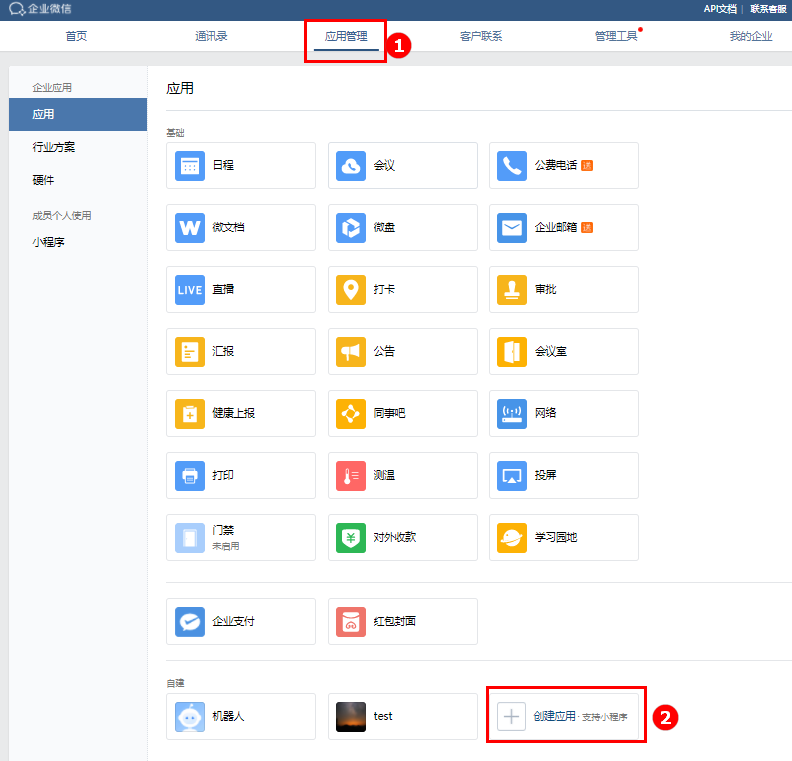
3)按照要求上传应用logo,填写应用名称和应用简介,并设置可见范围。
➢注意:
只有可见范围内的企业微信用户才有权使用该应用。
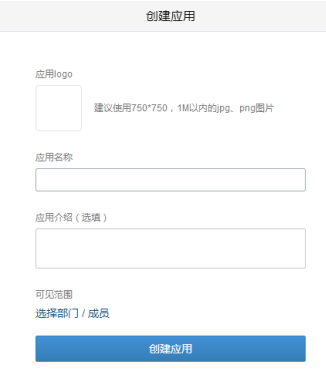
4)创建好应用后,点击应用进入应用设置。
5)(可选)设置【网页授权功能】和【调用JS-SDK、跳转小程序】的可信域名。
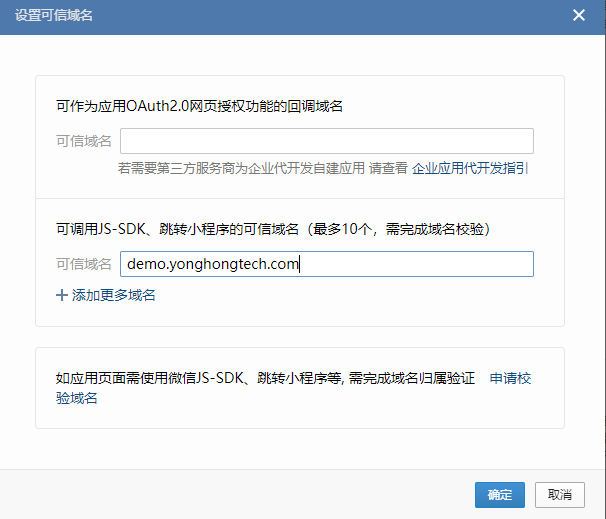
➢说明:
•授权可信域名用于单点登录,需要单点登录的用户均需要进行此配置。
•JDK小程序可信域名用于移动端报告的条形码扫码功能,如无需使用此功能,可不配置该项。
6)点击工作台应用主页,配置报表服务地址。此处需要在URL后添加参数:?menuType=tab&download=false。
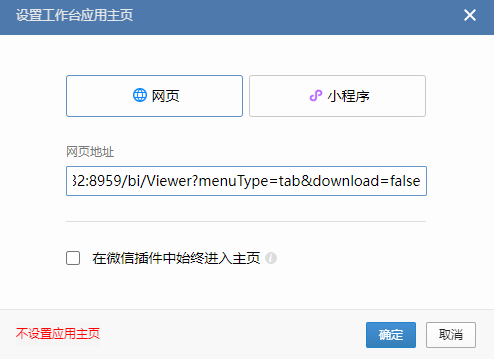
➢说明:
需要单点登录的用户此处应配置地址为:https://open.weixin.qq.com/connect/oauth2/authorize?appid={appid}&agentid={agentID}&redirect_uri={可信域名url}&response_type=code&scope=snsapi_privateinfo&state=WeChatCode#wechat_redirect。
上述url中加粗的部分替换为:
•{appid}替换为用户企业微信的corpID即企业ID,参考后续应用信息配置描述;
•{agentID}替换为用户企业微信的agentID,参考后续应用信息配置描述;
•{可信域名url}替换为一段编码后的url,编码前的url为主页的bi产品链接加上?menuType=tab&download=false,将其中的产品IP的部分更换为5)中设置在【网页授权功能的回调域名】处的可信域名。
➢示例:
想要将BI首页地址192.168.0.1:8080/bi/Viewer配置为可单点登录的企业微信应用首页,需要:
1)首先需要配置此IP对应可信域名例如yonghong.com到可信域名设置的【网页授权功能的回调域名】处的可信域名处;
2)将新的首页地址http://yonghong.com:8080/bi/Viewer进行url编码,得到http%3A%2F%2Fyonghong.com%3A8080%2Fbi%2FViewer%3FmenuType%3Dtab%26download%3Dfalse;
3)将这个url和从企业应用中找到的corpID和agentID替换到地址中,完整地址为:https://open.weixin.qq.com/connect/oauth2/authorize?appid=ww6e152a30330266b6&agentid=1000002&redirect_uri=http%3A%2F%2Fyonghong.com%3A8080%2Fbi%2FViewer%3FmenuType%3Dtab%26download%3Dfalse&response_type=code&scope=snsapi_privateinfo&state=WeChatCode#wechat_redirect。
2.应用信息配置
通过【管理系统>企业应用配置>企业微信配置】可进入企业微信配置界面。

可配置的应用信息如下:
•名称:企业微信应用的名称,必填。
•corpID:每个企业都拥有唯一的corpid,获取此信息可在【企业微信管理后台>我的企业>企业信息】下查看(需要有管理员权限),必填。
•通讯录secret:在【企业微信管理后台>管理工具>通讯录同步】里面查看(需开启“API接口同步”),必填。
•应用serect:即应用的secret,在【企业微信管理后台>企业应用>点进应用】,即可看到,必填。
•agentID:每个应用都有唯一的agentid。在【企业微信管理后台>企业应用>点进应用】,即可看到agentid,必填。
3.通讯录配置和同步
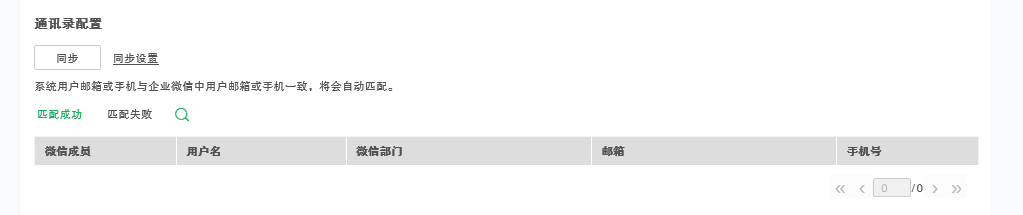
点击同步按钮可手动进行同步,进行一次全量拉取,企业微信中的邮箱或手机号与永洪产品的邮箱或手机号相同时,会匹配成功。否则会匹配失败。
拉取不到的通讯录字段显示为空。已经匹配成功的企业微信成员,无需再次检测。
同步后,人员列表分为匹配失败列表和匹配成功列表,由tab切换,均按照企业微信成员名字首字母字母表顺序排列。
点击同步设置,弹出同步设置弹窗:
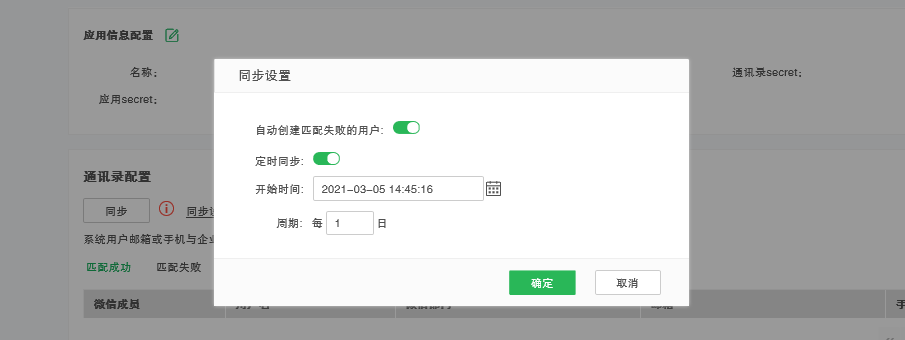
同步设置说明如下:
•自动创建匹配失败的用户:默认为开启,开启后如果同步时匹配失败,该微信成员在系统中不存在,则会自动创建该用户并匹配。
•定时同步:默认为关闭,改为开启后,页面上才会出现开始时间和周期,在自动同步周期内,仍可随意手动同步。
•在添加定时同步后,在左侧增加标识图标,鼠标移过去出提示信息。未自动同步时,图标为灰色,同步结果内容为空。如果本次同步成功,图标为绿色,同步结果显示:同步成功。如果本次同步失败,图标为红色,同步结果显示具体的失败错误。
4.单点登录配置
1) Yonghong/tomcat/webapps/bi/WEB-INF/web.xml 配置Servlet(配置单点登录的拦截器。拦截产品请求, 先进行单点登录的逻辑。 )
需要添加的内容:
<!-- sso filter start -->
<filter>
<filter-name>{fileterName}</filter-name>
<filter-class>{className}</filter-class>
</filter>
<filter-mapping>
<filter-name>{fileterName}</filter-name>
<servlet-name>{servletName}</servlet-name>
</filter-mapping>
<!-- sso filter end -->
2)将wxsynctool.jar放到\Yonghong\lib\路径下,然后重启服务
注:wxsynctool.jar对应产品版本下载,jar包下载链接
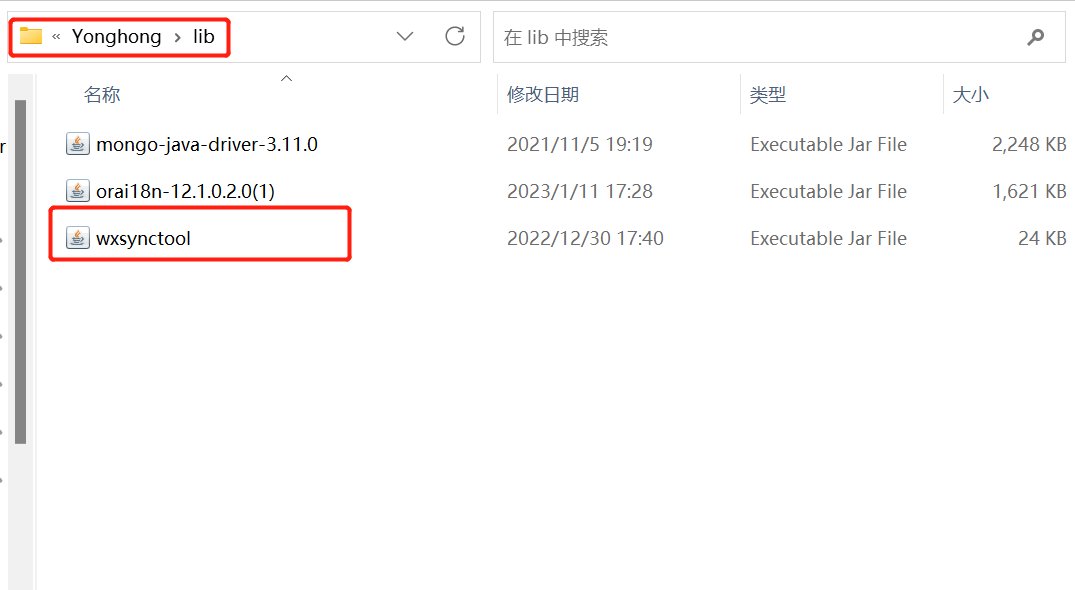
3)从企业微信管理后台下载通讯录上传保存为Excel数据集
4)新建自定义调度任务,操作栏填写:wx.task.WXSYSFitTask,数据集栏选择3中保存的数据集
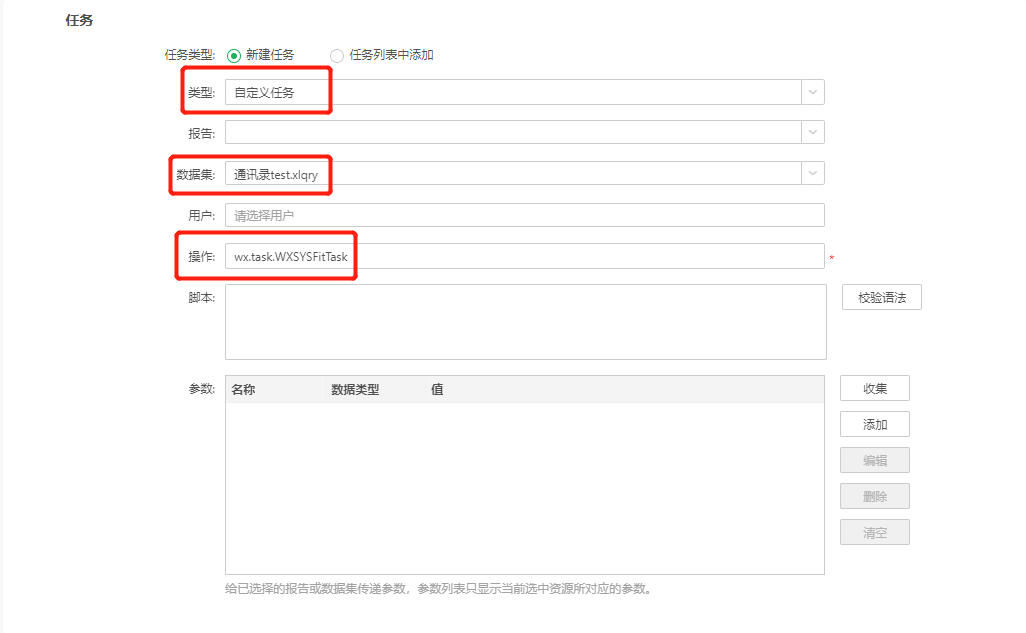
5)企业应用配置—企业微信配置模块,同步设置开启:自动创建匹配失败的用户
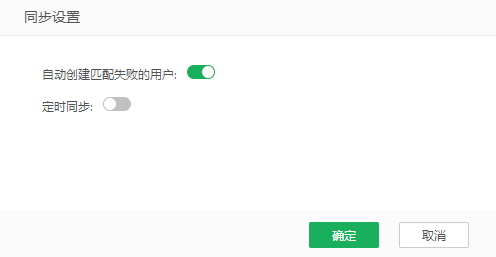
6)执行4中新建的调度任务,然后检查:
•用户列表用户数据是否正确(姓名,手机号,邮箱等信息)
•企业应用配置—企业微信配置模块,匹配成功和匹配失败列表数据信息(是否存在失败的)
•查看WX_SYS_FIT表数据是否正确(sysuser,name,userid等信息)
7)管理端调整
应用主页:https://open.weixin.qq.com/connect/oauth2/authorize?appid=企业ID/CorpID&agentid=应用的AgentID&redirect_uri=YHBIndexUrl&response_type=code&scope=snsapi_privateinfo&state=WeChatCode#wechat_redirect
注:【YHBIndexUrl】格式为:http://域名:端口/bi/Viewer,https://域名:端口/bi 等,具体链接以实际配置的为准
开发者接口—网页授权及JS-SDK:配置可信域名,域名:端口